下载
下载地址:VMware Workstation 16 Pro
选择 Windows 版本
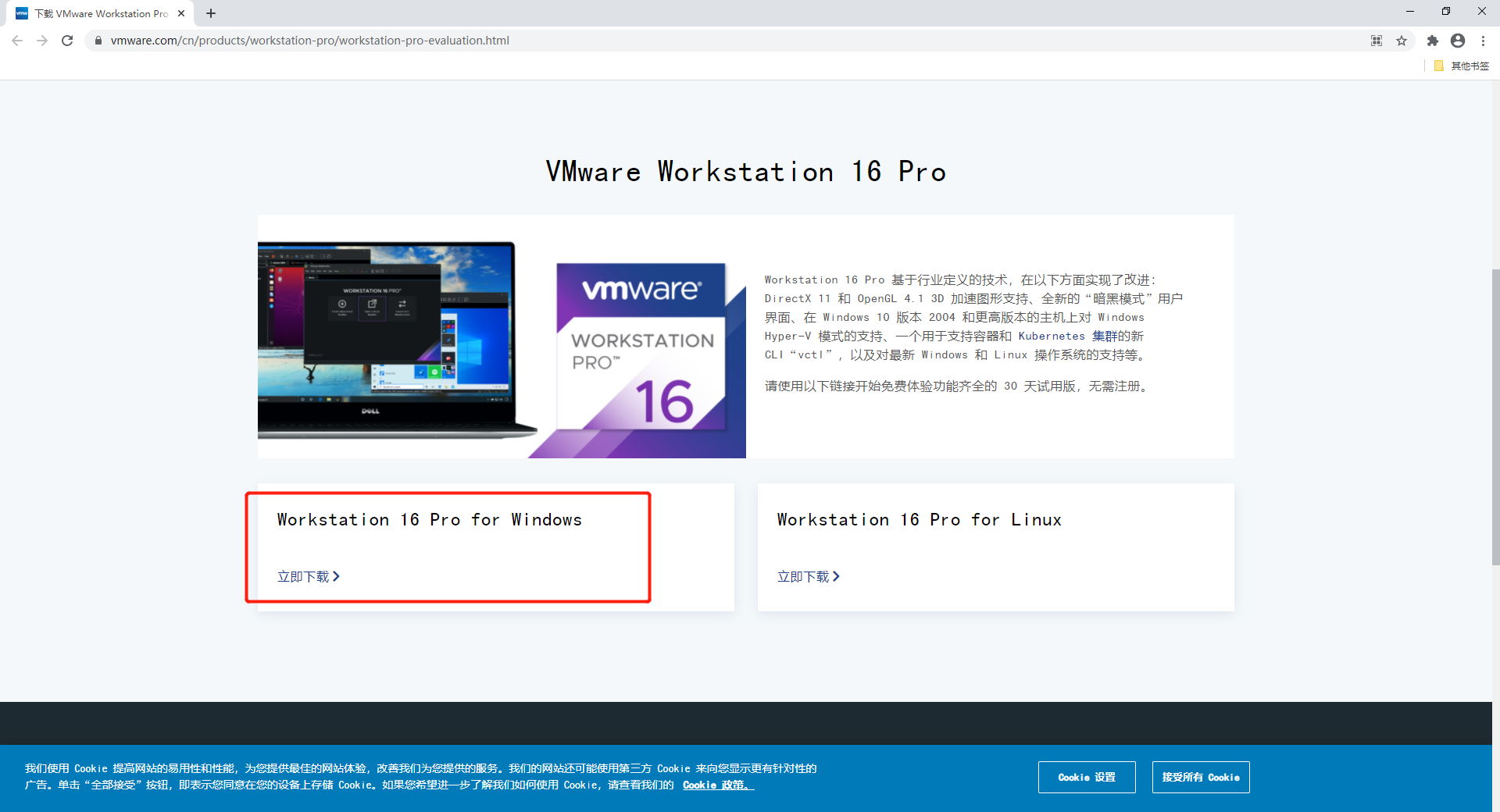
安装
- 选择下载完成的应用程序,鼠标右击以管理员身份运行

- 等待出现安装向导,点击下一步
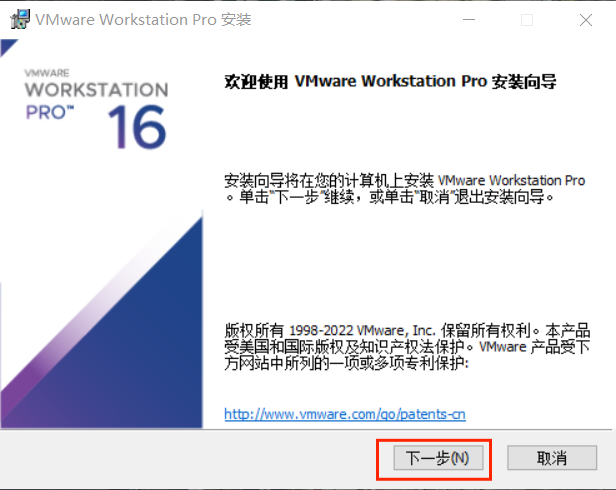
- 打勾接受许可协议,点击下一步

- 点击更改,进入安装目录的更改(若不更改,直接点击下一步)

- 选择要安装至的目录(由个人习惯自定义),点击确定

- 点击下一步

- 用户体验设置,可取消勾选,点击下一步
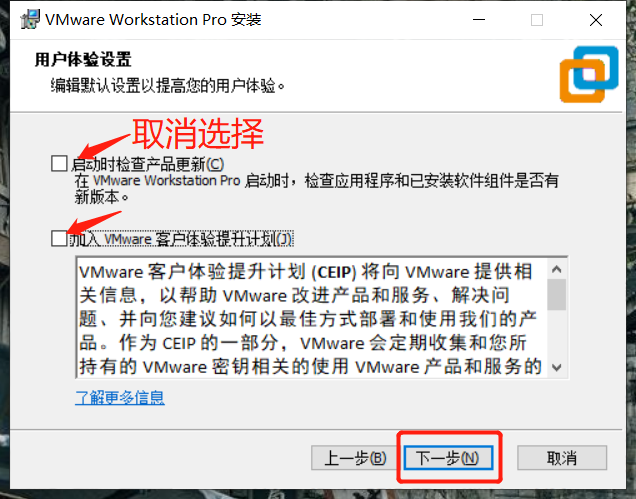
- 根据个人习惯选择要创建的快捷方式(本人仅勾选桌面选项),点击下一步
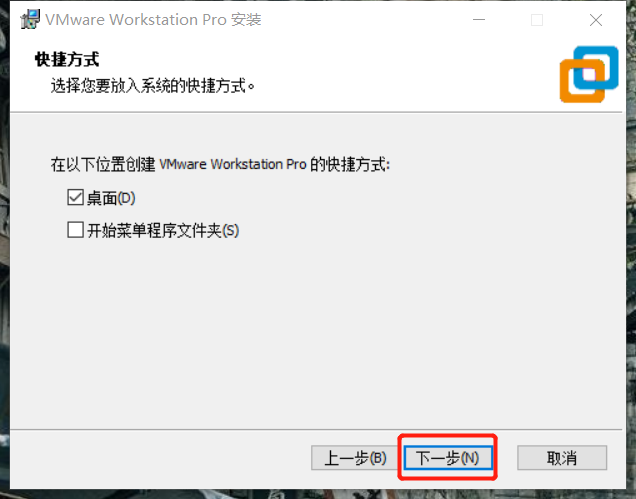
- VMware Workstation 16 Pro的安装向导设置完成后,直接点击安装
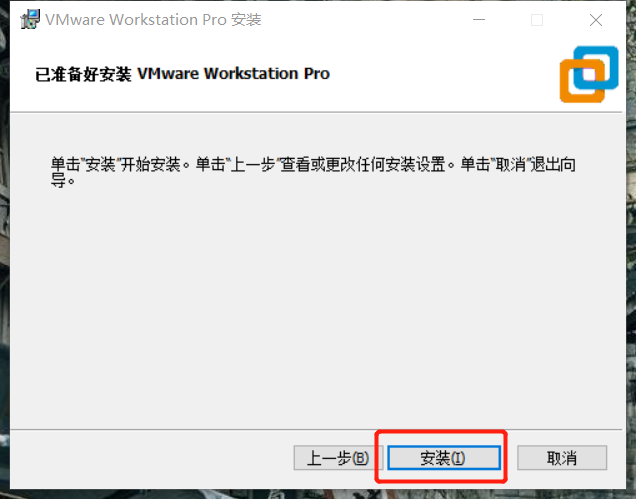
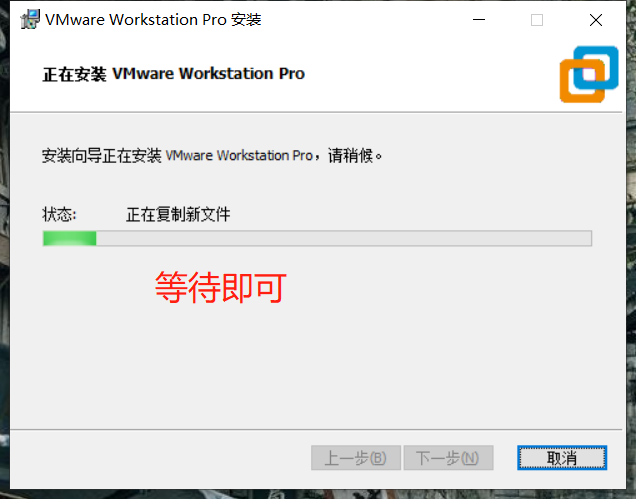
- 点击许可证选项,输入激活密钥
- 支持正版,建议购买正版密钥
- 个人学习研究且资金不充足,可自行从互联网搜索
- 点击完成后,VMware Workstation 16 Pro安装成功
























 1万+
1万+











 被折叠的 条评论
为什么被折叠?
被折叠的 条评论
为什么被折叠?










